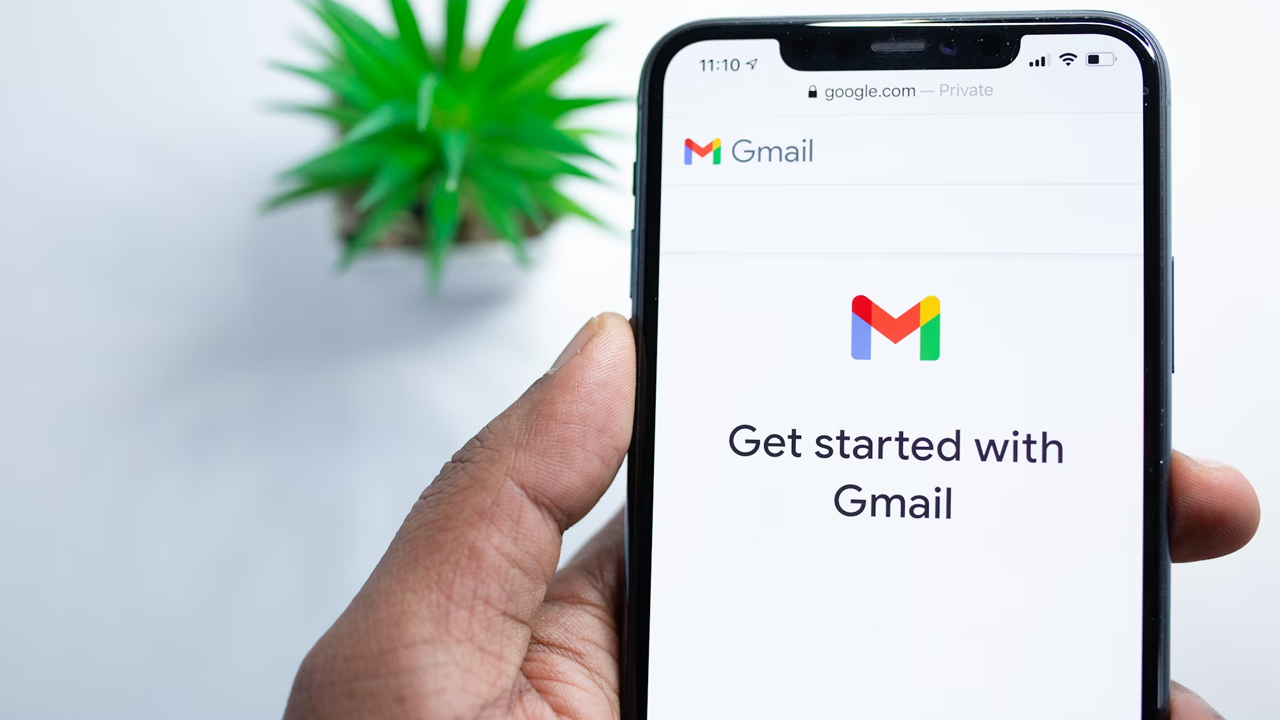Configuración de respuestas automáticas en Gmail es una excelente forma de informar a tus contactos de tu ausencia, especialmente durante las vacaciones o los periodos sin acceso a Internet. Esta función permite enviar automáticamente un mensaje preprogramado y ayuda a gestionar eficazmente la comunicación.
Para configurar la respuesta automática, tienes que acceder a la configuración de Gmail. Abre la aplicación, haz clic en el icono de las "Tres líneas" de la esquina superior izquierda y selecciona "Configuración". Elija la cuenta que desea configurar y busque la opción "Respuesta automática".. A partir de ahí, puedes personalizar tu mensaje y definir el periodo en el que estará activo.
Esta función es útil no sólo en vacaciones, sino también en periodos intensos de trabajo u otros compromisos. Siguiendo estos sencillos pasos, puede garantizar que cualquier persona que le envíe un correo electrónico recibirá un respuesta rápida y automáticaMantener una comunicación clara y organizada.
Configuración de la cuenta de Gmail
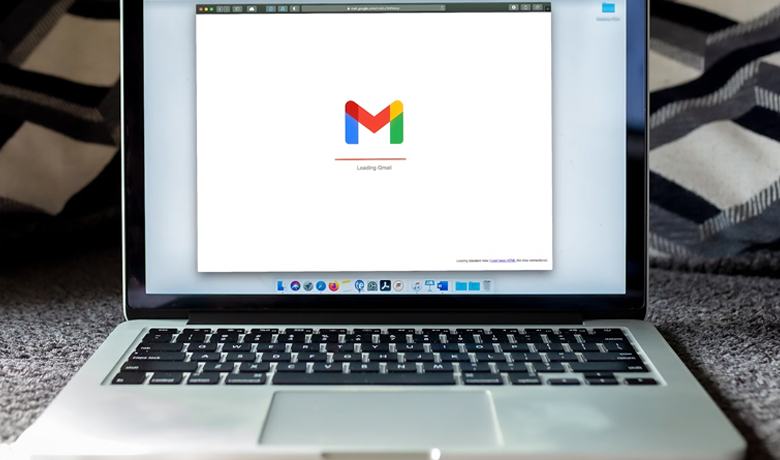
Configurar las respuestas automáticas en Gmail implica acceder a la configuración correcta y comprender los diferentes tipos de respuestas automáticas disponibles. Siguiendo estos pasos te asegurarás de que tu cuenta está preparada para gestionar y responder a los correos electrónicos de forma eficiente.
Acceso a la configuración
Para empezar, debes acceder a la configuración de Gmail. En primer lugar, accede a tu cuenta a través del navegador. En la esquina superior derecha, haz clic en el icono del engranaje para abrir el menú de configuración.
En el menú que aparece, seleccione la opción "Ver todos los ajustes". Accederás a una nueva pantalla en la que encontrarás varias pestañas. Busca y haz clic en la pestaña "General". En esta pestaña, desplázate hacia abajo hasta encontrar la sección "Respuesta automática en vacaciones". Aquí es donde puedes activar y personalizar tus respuestas automáticas.
Conocer los tipos de respuesta automática
Existen diferentes tipos de respuestas automáticas que puede configurar en la aplicación Gmail. La más común es la respuesta automática por vacaciones, que informa a los remitentes de que estás fuera de la oficina y no puedes responder en ese momento.
Lea también: Cómo liberar espacio en Gmail
Otra opción es configurar respuestas automáticas para correos electrónicos recibidos de direcciones específicas o que contengan determinadas palabras clave. Esta función es útil para gestionar eficazmente grandes volúmenes de correo electrónico. Ambos tipos de respuesta permiten personalizar el mensaje, incluyendo información como fechas de ausencia, contactos alternativos y otras instrucciones útiles. Ajustar estas opciones te ayuda a mantener una comunicación clara y profesional con tus contactos.
Configuración de la respuesta automática
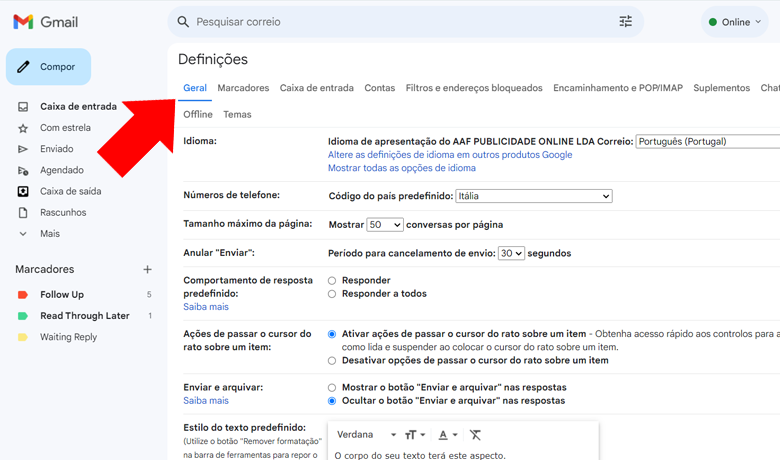
Para configurar una respuesta automática en Gmail, debes crear un mensaje y definir el periodo de envío. Estos pasos te ayudarán a notificar tu ausencia a tus contactos de forma eficaz.
Crear un mensaje de respuesta automática
Para empezar, haz clic en el icono del engranaje situado en la esquina superior derecha para acceder a la configuración de Gmail. A continuación, selecciona "Ver toda la configuración". En la pestaña "General", desplázate hacia abajo hasta llegar a la sección "Respuesta automática".
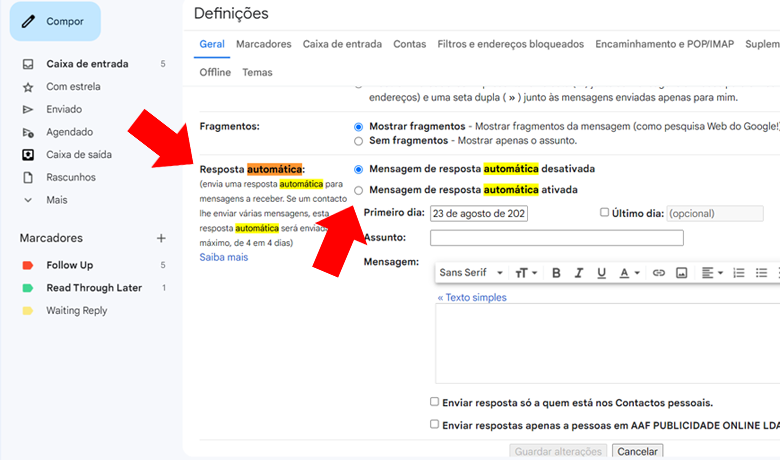
En la sección "Respuesta automática", active la opción de respuesta automática. Introduzca un tema como "Estoy fuera de la oficina". Escriba el cuerpo del mensajeindicando el motivo de su ausencia y la fecha de su regreso.
Asegúrese de que el mensaje es breve y directo. Por ejemplo: "Gracias por su correo electrónico. Estoy fuera de la oficina hasta el [fecha]. Me pondré en contacto con usted lo antes posible". Utilice negrita o cursiva para resaltar la información importante.
Definición del periodo de envío
Para establecer el periodo de envío, ve a la sección "Respuesta automática" de la configuración de Gmail. En la sección "Primer día", selecciona la fecha en la que debe empezar a enviarse la respuesta automática.
Si lo desea, marque la casilla "Último día" y seleccione la fecha final para la respuesta automática. De este modo, la respuesta sólo se enviará dentro de este intervalo.
Opcionalmente, puede elegir enviar respuestas automáticas sólo a sus contactos o a todos los que le escriban. Marque la casilla correspondiente.
Una vez establecidas las fechas y los destinatarios, guarde los cambios pulsando el botón "Guardar cambios" situado en la parte inferior de la página.
Pruebas y ajustes
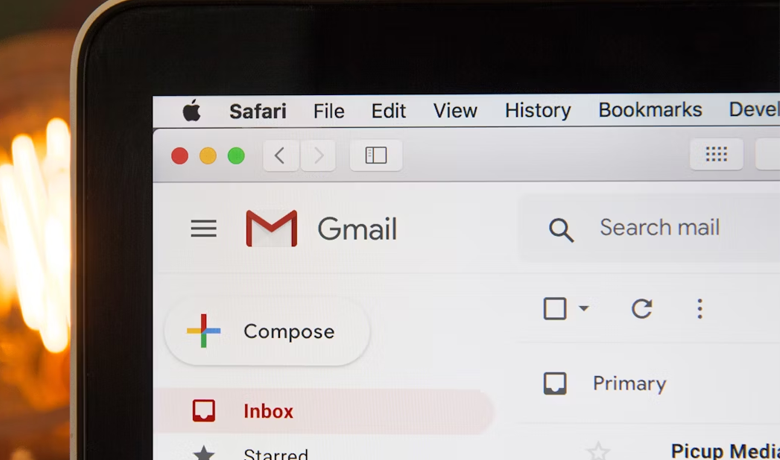
Una vez configurada la respuesta automática en Gmail, es esencial probar su eficacia y ajustar la configuración según sea necesario. Esto garantiza que las respuestas automáticas se envíen correctamente y que el contenido del mensaje sea el adecuado.
Envío de un correo electrónico de prueba
Para comprobar que la respuesta automática funciona, envía un mensaje de prueba a tu propia cuenta.
Abre tu Gmail y envía un mensaje a tu dirección. Espera unos minutos y comprueba si has recibido la respuesta automática que habías configurado. Si el mensaje no llega, revisa la configuración en Gmail.
Lea también: Cómo recuperar la contraseña de Gmail
Compruebe parámetros como el asunto y el cuerpo del mensaje. Asegúrese de que la información importante sea clara y esté bien escrita. Esto es crucial para que los destinatarios entiendan tu ausencia o cualquier otra información relevante.
Ajustar la configuración en función de los comentarios
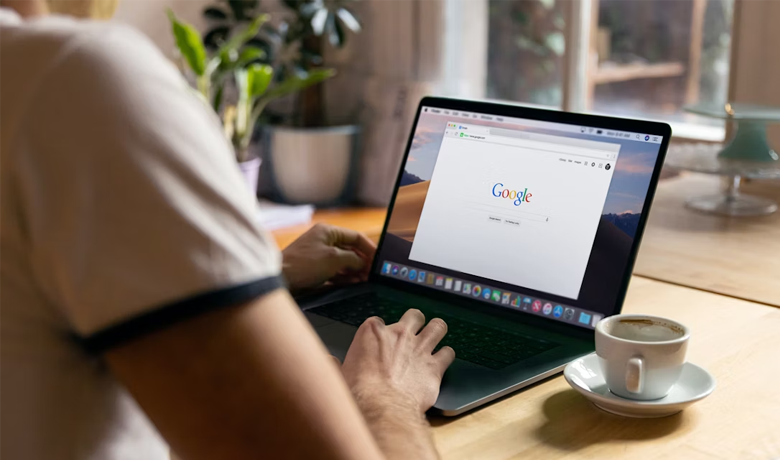
Los comentarios de colegas y amigos pueden ayudar a identificar los detalles que hay que ajustar. Pueden aportar ideas sobre la claridad y objetividad del mensaje automatizado.
Una vez que hayas recibido esta respuesta, vuelve a la configuración de Gmail. En "Configuración" y "Respuesta automática", haz los ajustes necesarios en el texto. Cambiar las frases confusas y resaltar los puntos importantes.
Si es necesario, solicite más comentarios y realice más pruebas hasta que el mensaje sea perfecto. Los pequeños cambios pueden marcar una gran diferencia en la eficacia de su respuesta automática, garantizando que sus destinatarios reciban la información de forma clara y precisa.
Consejos adicionales
Estos consejos te ayudarán a maximizar la eficacia de tu respuesta automática en Gmail.
| Consejo | Descripción |
|---|---|
| Personalice su mensaje | Adaptar el mensaje a los distintos públicos. |
| Corrección ortográfica | Evita los errores utilizando las herramientas de corrección de texto. |
| Período específico | Establezca las fechas correctas de activación y desactivación de la respuesta automática. |
| Firma personalizada | Incluya información de contacto y un saludo final. |
| Actualizaciones frecuentes | Mantenga la pertinencia del mensaje con revisiones periódicas. |
Preguntas frecuentes
Esta guía responde a las preguntas más frecuentes sobre cómo configurar las respuestas automáticas en Gmail y en Google Chat.
¿Cuáles son los pasos para configurar un mensaje de vacaciones en Gmail a través del teléfono móvil?
Para configurar un mensaje de vacaciones en Gmail desde tu teléfono móvil, abre la aplicación de Gmail y pulsa en el menú de tres líneas. Ve a Configuración y selecciona tu cuenta. Activa "Respuesta automática en vacaciones", establece la fecha límite e introduce el mensaje.
¿Cómo configuro un mensaje fijo para que se responda automáticamente en Gmail?
Primero, ve a Ajustes y luego a "Ajustes generales". Activa "Respuesta automática en vacaciones" e introduce las fechas y el mensaje que desees. El mensaje se enviará automáticamente a cualquiera que te envíe un correo electrónico durante tu ausencia.
¿Es posible dejar mensajes predefinidos para su envío automático en Gmail?
Sí, es posible. Gmail te permite configurar respuestas automáticas mediante la función "Respuesta automática en vacaciones". De este modo, cualquiera que te envíe un correo electrónico durante el periodo especificado recibirá tu mensaje predefinido informándole de tu ausencia.
¿Cómo puedo crear y gestionar mensajes automáticos en Google Chat?
En el chat de Google, ve a "Configuración". Elige "Mensajes automáticos" para crear nuevos mensajes o gestionar los existentes. Configura tus mensajes automáticos con contenido deseado para garantizar que sus contactos estén informados cuando no pueda responder inmediatamente.